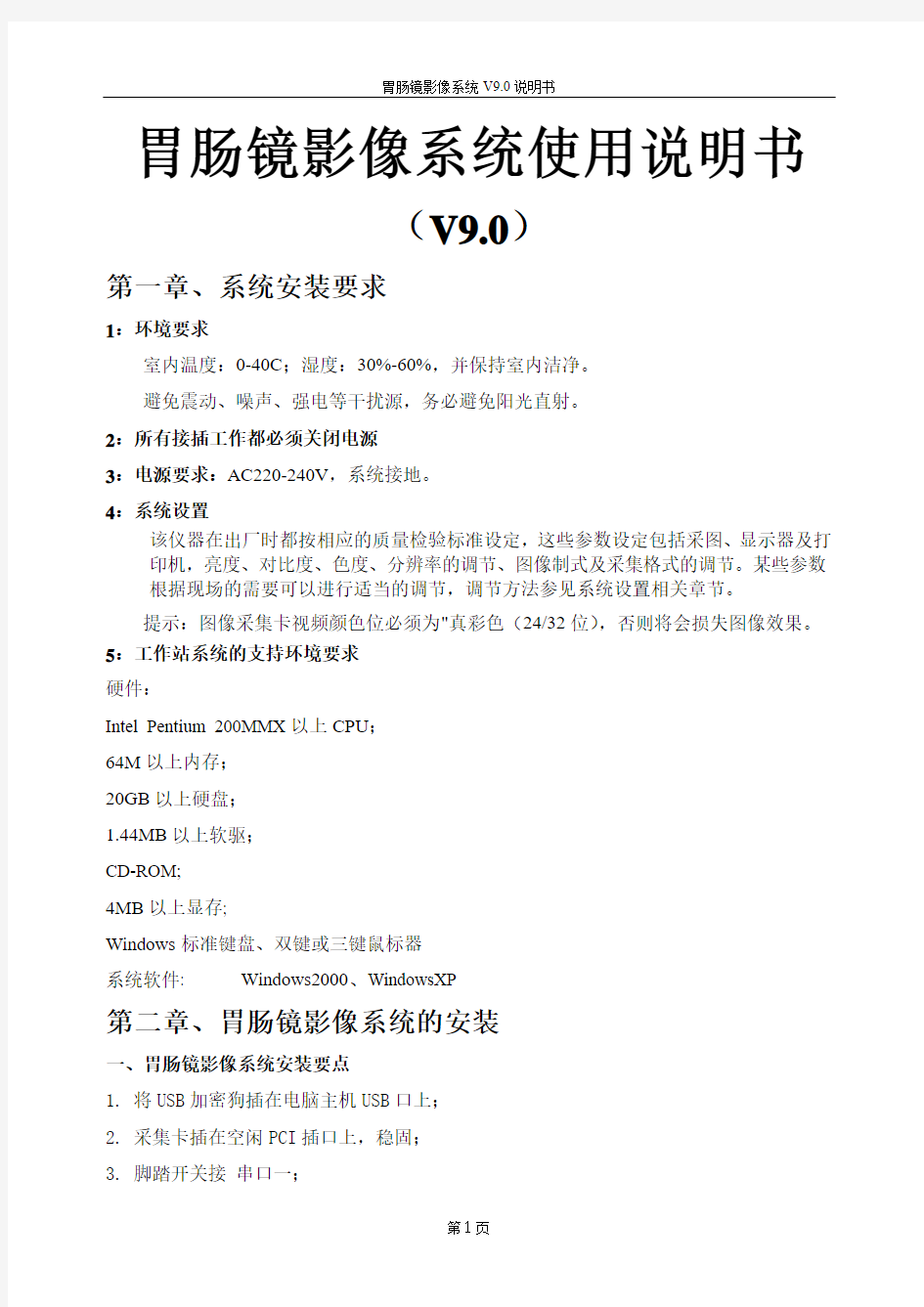
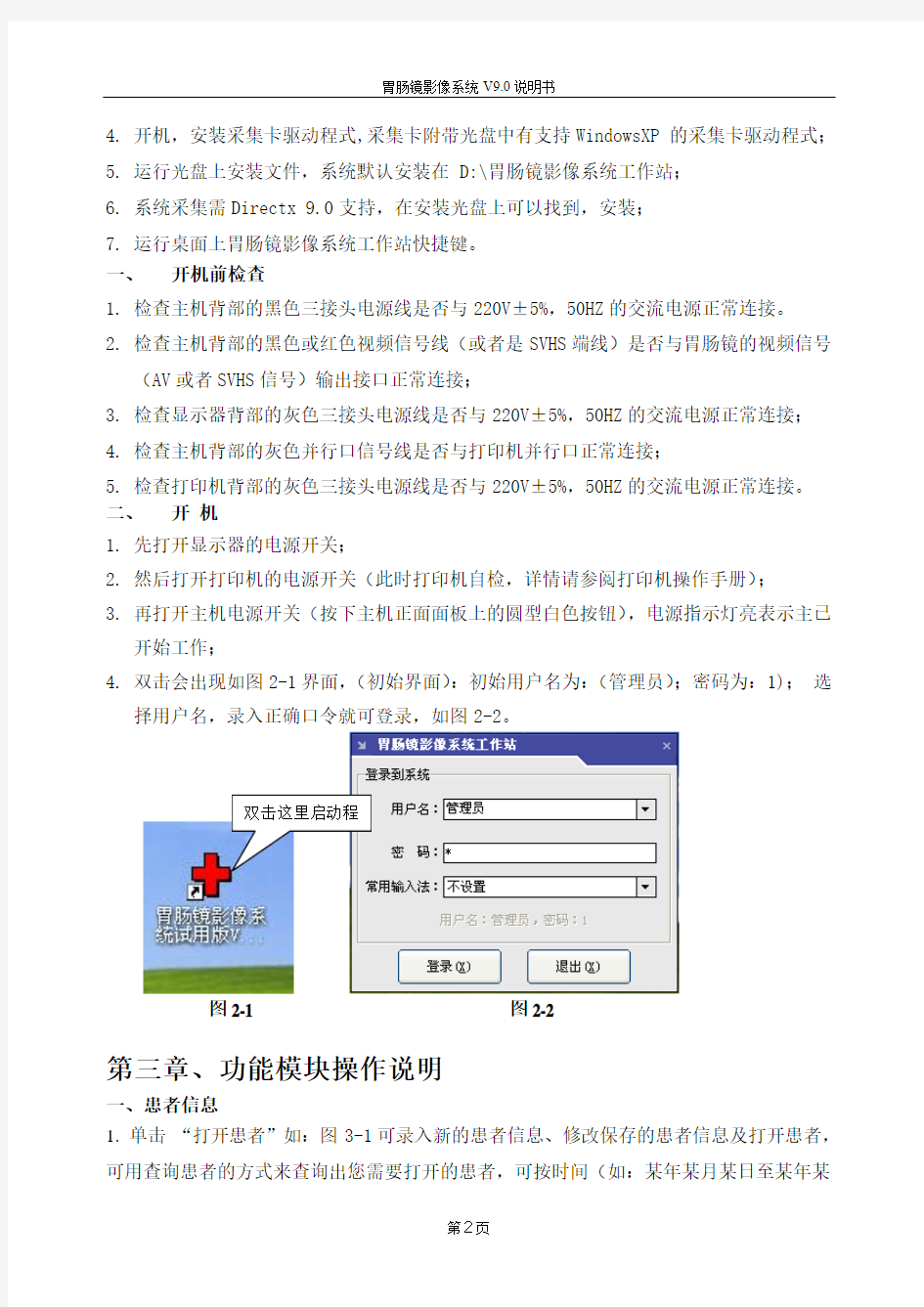
胃肠镜影像系统使用说明书
(V9.0)
第一章、系统安装要求
1:环境要求
室内温度:0-40C;湿度:30%-60%,并保持室内洁净。
避免震动、噪声、强电等干扰源,务必避免阳光直射。
2:所有接插工作都必须关闭电源
3:电源要求:AC220-240V,系统接地。
4:系统设置
该仪器在出厂时都按相应的质量检验标准设定,这些参数设定包括采图、显示器及打印机,亮度、对比度、色度、分辨率的调节、图像制式及采集格式的调节。某些参数根据现场的需要可以进行适当的调节,调节方法参见系统设置相关章节。
提示:图像采集卡视频颜色位必须为"真彩色(24/32位),否则将会损失图像效果。5:工作站系统的支持环境要求
硬件:
Intel Pentium 200MMX以上CPU;
64M以上内存;
20GB以上硬盘;
1.44MB以上软驱;
CD-ROM;
4MB以上显存;
Windows标准键盘、双键或三键鼠标器
系统软件: Windows2000、WindowsXP
第二章、胃肠镜影像系统的安装
一、胃肠镜影像系统安装要点
1.将USB加密狗插在电脑主机USB口上;
2.采集卡插在空闲PCI插口上,稳固;
3.脚踏开关接串口一;
4.开机,安装采集卡驱动程式,采集卡附带光盘中有支持WindowsXP 的采集卡驱动程式;
5.运行光盘上安装文件,系统默认安装在 D:\胃肠镜影像系统工作站;
6.系统采集需Directx 9.0支持,在安装光盘上可以找到,安装;
7.运行桌面上胃肠镜影像系统工作站快捷键。
一、开机前检查
1.检查主机背部的黑色三接头电源线是否与220V±5%,50HZ的交流电源正常连接。
2.检查主机背部的黑色或红色视频信号线(或者是SVHS端线)是否与胃肠镜的视频信号
(AV或者SVHS信号)输出接口正常连接;
3.检查显示器背部的灰色三接头电源线是否与220V±5%,50HZ的交流电源正常连接;
4.检查主机背部的灰色并行口信号线是否与打印机并行口正常连接;
5.检查打印机背部的灰色三接头电源线是否与220V±5%,50HZ的交流电源正常连接。
二、开机
1.先打开显示器的电源开关;
2.然后打开打印机的电源开关(此时打印机自检,详情请参阅打印机操作手册);
3.再打开主机电源开关(按下主机正面面板上的圆型白色按钮),电源指示灯亮表示主已
开始工作;
4.双击会出现如图2-1界面,(初始界面):初始用户名为:(管理员);密码为:1);选
择用户名,录入正确口令就可登录,如图2-2。
第三章、功能模块操作说明
一、患者信息
1.单击“打开患者”如:图3-1可录入新的患者信息、修改保存的患者信息及打开患者,
可用查询患者的方式来查询出您需要打开的患者,可按时间(如:某年某月某日至某年某
月某日)的全部患者、已检、未检、姓名来检索患者;(未检患者姓名为红色);如图3-2;其中”检查编号”是系统自动生成的,”检查项目”和”临床诊断”等可以进行多项选择如图3-3所示;注:检查项目是跟诊断词库相关联的(如:检查项目是妇科则诊断词库那里只有妇科的诊断词库),检查项目可以多选,选取几个项目则诊断词库只有选取的词库。门诊、住院为必填项如不填打印的报告则只能显示(空白)号;
注意:在输入病人资料时,当输写框中有下拉箭头,可以用鼠标左键单击该箭头选取其下面的项目,如果没有下拉箭头,必需先用鼠标左键单击输写框,出现竖线型光标,即可输入其内容。(注:在系统设置的系统高级设置选中新增患者后才能开始采集图像这个选项则必需新增患者或用原来保存的患者才能进行影像传输,反之则不能查看)。
图3-1
图3-2
图3-3
2.单击“保存患者”保存当前新增患者资料,方便以后查询该患者信息及统计医生工作量。
3.如您修改过报告的记录(如:影像所见、影像诊断)都会有记录,您修改前是什么样的,
您修改后是什么样的,修改了我少次,修改时间是什么时间,修改人是谁;如图3-4
图3-4
3.单击“删除患者”可删除当前患者的所有信息;注:一但删除就不能恢复。
二、图像处理
1.若需要调入其它图片用单击“导入图片”按扭弹出如图3-5,找到所打开的文件,然后选中该图片就导入当前患者图片区;(可多张图片一起导入)如图3-6。
图3-5 图3-6
2. 单击“删除图片”如图3-5可删除当前患者的图片,选中图片边匡为红色可多张选中一起删除;注:图片一经删除不可以恢复。
2. 单击“删除图片”如图3-3可删除当前患者的图片,选中图片边匡为红色可多张选中一起删除;注:图片一经删除不可以恢复。
3.图像处理包含:图像缩放(点击放大、矩形放大、恢复大小)、选取对象(矩形、多边形、圆形、魔棒、套索)、测量(面积、周长、长度、角度)、插入对象(直线、矩形、圆形、
图像、文字);对图像伪彩处理,亮度、对比度的调节;具体操作如下:
(1).选中要处理的图片(选中边匡为红色)可多张选中一起进入到图像处理模块来处理,然后点击图像处理进入处理模块;如图3-5:
图3-5
(2).单击“点击放大”来设置放大整张图片的大小,如图3-6:
(3). 单击“矩形放大”可以设置选取图片的其中一部份放大,如图3-7:
图
3-7
(4).测量面积,点击矩形然后在点击面积就可测量矩形的面积,测量多边形、圆形、的面积方法同上;如图3-8:
图3-8
(5). 测量周长,点击矩形然后在点击面积就可测量圆形的周长,测量多边形、矩形、的周长方法同上;如图3-9:
图3-9
(6).测量长度,点击“拖曳长度”在图片上单击鼠标左键来测量长度;如图3-10:
图3-10
(7).插入对像,点击直线然后在图片上单击鼠标左键就可插入直线;插入圆形、矩形、角度操作方法同上;如图3-11:
图3-11
(8).插入文字,点击文字然后在图片上拖出文字输入匡,在输入匡入要插入的文字;如图3-12:
图3-12
(9).对像属性,画笔颜色是调节插入直线、矩形、圆形、文字、角度的边匡色及字体色;如图3-13:
图3-13
(10).对像属性,画笔宽度是设置插入直线、矩形、圆形、文字、角度边匡的粗细;字体设置可以设置插入文字的字体、大小等;如图3-14:
图3-14
(11).图像调整,可以设置图片的反色如图3-15,伪彩设置调整图片的颜色如图3-16,亮度/对比度设置调整图片的亮度及对比度如图3-17:
图3-15
图3-16
图3-17
(12).图片处理完成后单击退出,系统提示“您要保存对图片的修改吗?”点(是)保存,点(否)不保存,点(取消)返回编辑界面如图3-18:
图3-18
4.图像命名(图像疾病分类设置),选中要标识的图片(选中边匡为红色,可多张选中
一起命名),可自订议增加、删除图像命名的名称如图3-19:
图3-20
5. 图像标注如图3-21,此功能可以用图片的方式来标注患者身体的检查部位,标注后
如需打印报告请选择A4标注报告及16开标注报告来进行打印,打印出来的报告可
以直观的显示检查部位及检查图片如图3-22;
3-21
增加命名
删除命名
图3-22
第四章、诊断词库
1.有了诊断词库如图4-1,各位医生就不用写很多重复的文字。只需用鼠标左键首先选择“疾病分类”然后再选相对应的“疾病名称”,你所需的具体内容就在下面显示,再根据医
生诊断稍作修改,就轻松完成一份诊断书。
图4-1
2.单击疾病分类功能菜单来增加、修改、删除、疾病分类如图4-2,单击增加疾病分类可增加分类名称如图4-3,疾病模板功能菜单及疾病术语功能菜单操作同上。
图4-2 图4-3
3.模板内容编辑器如图4-4,可在此编辑您所需要的诊断模板和病例对比的图片输入及保存;
第五章、打印报告
1.打印报告是使用本系统的主要目的,也可以为医生节省很多时间,如图所示的诊断内容,直接在诊断模板里选择即可,就不用医生写很多重复的数据,打印的图片可根据需要选择,可打印多幅,选几幅打几幅,打印的图片可以是采集的图片,也可以打印调入其它图片如图5-1:打印有三种打印模式及纸张的选择,模式分为:正常打印、标注打印、Word打印;纸张分为:A4纸及16开纸;医生可以根据需要自由的选择打印模式及使用的纸张如图5-2
图5-1 图5-2
2.模板设计的选择如图5-2,选择您要设计的打印模式及纸张然后选择需要设计的打印模
板如图5-3,标准的模板一张纸可以打印0-9张图片,标注的模板可以打印1-5张图片。
5-3
3.“报表模板编辑”如图5-4,报表模板编辑的设计是为打印报告作准备的,打印报告可以根据医生和患者的要求在打印模板中进行设计,设计方法很简单用鼠标左键单击如图所示
的模板就可以更改模板。新的模板设计好了一定要保存该设计模板,否则无效。
图5-4
第六章、查询统计
1.“工作量统计”可以根据申请科室、申请医师、检查医师、费用类别、检查项目、检查日期、患者性别、转诊医师、患者年龄、病理诊断及时间统计查询工作量如图6-1;可使用统计柱状图和统计饼状图来看出详细的统计结果如图6-2,打印出带图表的统计报表如图6-3,还可导出Excel工作表来统计;
图6-1
图6-2
图6-3
2.“患者信息检索”用鼠标左键单击“开始查询”按钮如图6-4,录入要查找患者的信息,如果只录入姓名不录其它的几项,为模糊查找,所检索出来的患者只要有相同之处都全部检索出来。若要准确查找必须全部录入;同时可以在此窗口导出患者列表及单个患者的文字信息及图片;可按本日、本周、本月来查询;
用患者年龄查询的时侯必需在方框打钩,如不打钩则无法查找;
按条件查询到您要找的患者信息,您可删除所选取的患者或选择全部删除;
选择患者用鼠标左键双击该患者或者先选中该患者然后再单击“打开患者”按钮。
图6-4
3.创建光盘数据,可用此功能备份或导出患者资料,在任何一台电脑上查看或统计相关信息及打印患者图文报告,操作步骤如下:
●按条件检索出您要备份或导出的患者,然后选择导出所选还是导出全部;
●如点击导出全部系统则提示第一个步骤计算资料的大小如图6-3,这样您就能清楚的看
到您要导出的资料有多大,您的光盘容量是否可以全部刻录如图6-4;
图6-3
图6-4
●选择导出路径如您的操作系统是winXP则可直接导出到刻录机,如您的系统是win2000
则要选择一下存放的位置,用刻录软件来刻录光盘;
●您可以选择导出的资料在光盘刻录好之后是自动运行还是手动运行如图6-5;下方则可
以编辑您刻录的光盘说明;
图6-5
●刻录工具的应用,您可以选择其它您所熟悉的刻录工具,以制做数据光盘的方式来刻
录,(注:所导出的文件有5个要全部添加刻录如图6-6)。
ExamResult文件夹 - 存储有患者的图片资料、系统的数据库、标注图片。
RepMod文件夹 - 存储有打印报表模板。
Autorun.inf -光盘的自动运行信息文件。
ExamCDDesc.ini -光盘存储的信息的说明。
ExamCDViewer.exe -可执行文件。
图6-6
●光盘资料浏览可在任何一台电脑上运行,可到患者图片、视频、基本资料进行查看和
图像处理,对各项数据进行统计分析,打印患者图文报告、统计报表和患者资料导出患者资料及患者列表如图6-7;
图6-7
第七章、系统设置
1.系统参数设置
(1.)“基本信息设置”可设置本内窥镜影像系统的使用单位名称、内窥镜设备型号、内窥
镜设备厂家、诊断报告标题,这些都会在报告上显示如图7-1;
图7-1
2.性能指标 2.1安全要求 2.1.1 设备的安全要求应符合 GB 9706.1-2007 、GB 9706.19-2000 和 GB 9706.15-2008 的规定。 2.1.2 设备的电磁兼容要求应符合 YY 0505-2012 的规定。 2.2性能要求 2.2.1亮度响应特性 线性拟合系数不小于0.98。 2.2.2信噪比 摄像系统的信噪比标称值为48dB,峰值信噪比为82dB。允差应为-20%,上限不计。 2.2.3空间频率响应 a)摄像系统的SFR值为50%时,对应的空间频率标称值为48lp/(°); b)摄像系统的SFR值为30%时,对应的空间频率标称值为57lp/(°); c) 空间频率响应允差应为-20%,上限不计。 2.2.4静态图像宽容度 静态图像宽容度的标称值为180,允差应为-20%,上限不计。 2.2.5摄像头有效像素 摄像头有效像素值为4000K pixel,允差应为-20%,上限不计。 2.2.6视场角 视场角度为20°,允差应为±10%内。 2.2.7水平分辨率 系统水平分辨率为2000线,允差应为-20%,上限不计。 2.2.8最小照度 系统最小照度应不大于0.1 Lux。
2.2.9图像传感器 ADC 位宽 图像传感器ADC位宽为12bit。 2.3功能要求
2.3.1图像传递像素 摄像系统支持 3840*2160 超高清像素传递。 2.3.2白平衡 摄像系统具有自动白平衡功能。将摄像头指向白板后,通过按白平衡键可自动建立色彩平衡。 2.3.3曝光控制 摄像系统具有曝光控制系统,可根据需要进行选择。 2.3.4数字化信号传输 摄像系统支持全数字化信号传输。 2.3.5图像抓取及存储 摄像系统具有图像抓取功能,并能通过USB接口将抓取的图像存储。 2.3.6影像录制及存储 摄像系统具有影像录制功能,并支持通过USB接口存储影像。 2.3.7外部交互功能 通过CAN接口,支持外部设备与摄像系统交互作用。 2.3.8系统设置功能 摄像系统通过菜单设置实现如下功能:图像设置,曝光调节、冻结设置、颜色调节,锐度调节,图像翻转,场景设置,手柄按键设置,录像设置,输出设置。 2.3.9图像翻转 a)支持水平翻转(U1-S、U1-N不适用); b)支持垂直翻转(U1-T、U1-N不适用)。 2.3.10输入输出接口: a)USB接口; b)网口,预留接口; c)CAN 接口; d)3G-SDI接口; e)12G-SDI接口; f)HDMI接口; g)DVI接口; h)电源接口。 2.3.11数据接口及用户访问控制要求 a)数据接口:
全高清医学内镜摄像系统 一、摄像主机 1、摄像头具有三组传感器,每组都是1080P 2、像素:1920(水平)×1080(垂直) 3、扫描标准:1125线,50场,50帧 4、同步系统:内部,可自动切换 5、视频输出:BNC插座×2/ 6、高清视频输出输出:SDI×1;HDMI×2(输出1080P信号) 6、最低照度:5Lx at F5.5, 7、视频输出清晰度:1080P 8、白平衡:AWC(自动白平衡控制)和手动控制 9、增益选择:AGC增益提高可选择 10、电源:AC100~240V,FUSE 2*2A 11、使用环境温度:0℃~+45℃ 12、使用环境湿度:30%~90% 13、主机前面板≥8寸液晶屏幕,实时显示图像 14、主机带有USB接口,可接U盘进行拍照、录像 15、主机具有网络视频直播功能 16、可通过专用IPAD进行无线视频同步直播 17、具有图像冻结和2.5倍电子放大功能。 18、摄像头IPX8防水性能,可浸泡消毒 19、摄像头具有四种遥控手柄功能键 20、▲具有血管强化功能 二、冷光源参数 1、主机前面板LCD显示≥5寸、参数可追溯; 2、光源照度:≥1100000Lx 3、光源色温:≤6500K 4、光输出孔规格:∮10 5、光源功率:100V A 6、光源使用寿命:≥40000小时 7、光源按键:LCD轻触式 8、参数一键还原功能,方便医生操作。 三、医用监视器参数 1、显示器尺寸:≥26英寸(IPS-Pro) 2、背光:LED 3、视角:≥178度(水平&垂直) 4、解像度:1920×1080 5、长宽比:16:9 6、显示色:10.7亿色 7、对比度:1400:1
同飞信息发布系统V1.2 使 用 手 册 杭州世纪同飞科技有限公司 2008-10
同飞信息发布系统使用手册 一、产品概述 同飞数字信息发布系统(TF-Information Digital Signage,TF-IDS)采取集中控制、统一管理的方式将视音频信号、图片和滚动字幕等多媒体信息通过网络平台传输到显示终端,以高清数字信号播出,能够有效覆盖楼宇大堂、会议室、办公室、会客区、电梯间、通道等人流密集场所。对于新闻、公告、天气预报、服务资讯等即时信息可以做到立即发布,在第一时间将最新鲜的资讯传递给受众,并根据不同区域和受众群体,做到分级分区管理,有针对性地发布信息。 1.1 系统组成 TF-IDS是由媒体发布服务器、系统管理机、媒体发布终端、网络、显示终端四部分组成统组成。图1即是TF-IDS拓扑结构图。 图1 TF-IDS拓扑结构图 1.2 产品特性 1.2.1 稳定性和可靠性 系统采用C-S网络结构,所有的多媒体内容都可通过主控端分发并储存在媒体显示端硬盘上,并且从硬盘上运行,以便达到最稳定及最高质素的显示质量和效果。 1.2.2 易用性 TF-IDS为“非技术”性使用者而设计,采用人性化操作界面,以最少的时间和人力能自行把信息和资讯传达给客户,操作员只需用鼠标和键盘操作即可完成全部节目编排工作。 1.2.3 灵活性和兼容性
TF-IDS除了支持视频和图像的传输和显示播放外,还支持其它类型内容。如果客户需要实时的数据传送,就需要特殊的技术和系统接入进来,例如:视频直播、点播等。 1.2.4 可持续发展和扩展性 TF-IDS是一套完整的系统解决方案,它通过持续性的技术开发和研究,很容易地升级和更新版本。 1.3 技术参数: 1.3.1 工作环境 电源:220VAC±10%50HZ±1HZ 功率:<200w 工作温度:二级-5℃~+40℃ 湿度:40%~80% 1.3.2 整机 重量:约55Kg 尺寸:1750mm(H)*650mm(W)*95mm(D) 噪声:<68dB 二、安装指南 2.1 硬件安装: 1)查外包装是否完好,如有损坏,请立即向承运方提出异议。拆除包装后,根据安装箱清 单检查是否齐全。 2)请仔细检查设备是否完好,若有疑问请立即联系经销商。 3)设备重约55Kg,请放置于足够承载力的水平面上。 4)如需自行组装,请按照说明连接好信号及电源线。 5)请将设备放置于远离强电磁场、避免阳光直射、温差变化不大、远离水源及灰尘较少的 环境中使用。 6)两侧应与墙壁距离至少5cm,后侧应与墙壁距离至少10cm。 7)必须独立使用250V/6A、中国制式、具有过载保护功能的电源插座,电源必须具有接地 线。 8)为保证安全使用,必须确保设备接地良好。 9)请在安装工位附近放置明显注意事项警示牌,使用户注意以下事项: ①切勿剧烈震动、摇晃或用力敲打。 ②切勿洒入液体物质或掉入导电物体,如大头针、图钉、导线等。
影像工作站 使 用 说 明 书 (2014版) 巨渺软件科技有限公司
目录 目录 -------------------------------------------------2 第一章功能简介 ----------------------------------------3 第二章操作流程 ----------------------------------------4 一、登录--------------------------------------------------4 二、进入主界面--------------------------------------------4 三、信息录入 ---------------------------------------------4 四、采集图像----------------------------------------------5 五、模板调用----------------------------------------------6 六、打印报告----------------------------------------------7 第三章设置 --------------------------------------------8 一、医院名称----------------------------------------------8 二、脚踏开关----------------------------------------------8 三、界面颜色----------------------------------------------8 四、高级设置----------------------------------------------8 五、项目字典----------------------------------------------8 六、视频设置----------------------------------------------9 七、采集图像设置------------------------------------------9 第四章报告设计----------------------------------------10 第五章病历速查----------------------------------------11 第六章病历管理----------------------------------------12 第七章图像处理与管理 ----------------------------------16 敬告 -----------------------------------------------18
信息管理系统操作手册 学生
目录 1机器环境要求 (3) 1.1硬件环境 (3) 1.2软件环境 (3) 1.3环境检测 (3) 2主界面介绍 (8) 2.1我的任务 (9) 2.1.1 功能描述 (9) 2.2统计查看 (10) 2.2.1 功能描述 (10) 2.2.2 操作说明 (10) 2.3考试记录查看 (11) 2.3.1 功能描述 (11) 2.4作业记录查看 (12) 2.4.1 功能描述 (12) 2.4.2 操作说明 (12) 3 个人管理 (16) 3.1功能描述 (16) 3.2 操作说明 (16)
1机器环境要求 1.1硬件环境 CPU:PⅣ 3.0以上 内存:1G及以上 剩余硬盘空间:10G以上 1.2软件环境 学生端浏览器必须使用IE9.0,安装.NET4.0,安装C++2010运行库,64位客户端要装AccessDatabaseEngine64.exe,把登录地址添加到受信任站点,通过IE浏览器访问服务器端进行练习。 操作系统需用微软Windows7操作系统(旗舰版或专业版)。安装Office 2010(必须包括word,excel和ppt)。 考试过程中请关闭杀毒软件或者取消其网页脚本监控功能,防火墙请做好相关规则,卸载网页拦截软件上网助手等。 1.3环境检测 学生通过浏览器做计算机科目练习时,第一次进入练习时会提示下载《考试客户端证书》,下载到本地,打开安装,导入证书到“授信任根证书颁发机构”,导入成功后,安装wbyActivexSetup.CAB控件,安装成功后进行环境检测。如下图1 - 12,评测通过后IE会自动关闭。重新打开浏览器进入即可练习了。
物流管理信息系统设计说明书 第5组 刘珈彤229 罗亚娟233 马斯婕234 彭秋燕235 祁娟236 (组长) 杨秀敏239
物流信息系统设计说明书 一、系统设计成果 1、系统结构图:
2、计算机流程图:
3、系统设备配置图(1)计算机系统图:
(2)主机、网络、终端之间的联系图: 二、系统总体设计思路 1.、提供物流信息化的整体解决方案,在解决局部业务信息化的同时,要充分考虑物流企业未来的业务发展和IT 的扩展。运用先进的企业客户关系的管理(CRM)、供应链管理(SCM)、企业资源计划(ERP)等思想和技术,为物流企业提供一个物流实际运作的集成解决方案。 2.充分考虑系统互联和物流对接,在方案设计时除了提供与其他物流系统的接口外,还要充分考虑物流企业与物流企业之间的物流对接,保证系统有能力适应企业的变化。 3.牢固树立面向业务流程和流程创新的思想,提高信息处理效率,更好地实现信息集成,更好地适应组织机构变化。在流程合理化和优化的基础上再设计开发相应的信息系统,从而充分挖掘信息系统的潜力,大大地提高了流程的营运效率。 主机 网络 终端
三、系统设计内容 1、引言:在系统规划以及系统分析完成之后,接下来要对系统进行完整的设计报告分析。为物流管理信息系统的具体设计作出完整的规划以辅助系统的总体设计。 2、仓储、运输、配送、回收款项业务完成情况及指标完成情况;资源的使用情况分析及作业结点问题分析;财务数据分析;各作业单元的阶段性作业情况分析;定期进行物流网络分析及预测。 3、合同管理系统,合同管理系统主要用作合同资料管理和根据合同协议进行客户、产品的解决方案设置管理,主要内容包括:合同资料(包括各种物流服务方式的费率)的录人、修改、审核和查询;各种物流服务解决方案的设置、修改、审核和查询;各种物流服务解决方案的价格设置、修改和审核。
内窥镜摄像系统技术要 求 Modified by JACK on the afternoon of December 26, 2020
医疗器械产品技术要求编号: 内窥镜摄像系统 1. 产品型号/规格及其划分说明 型号:ALPHA DigiCam Versatile Ⅱ HD 2. 性能指标 工作条件 a) 环境温度:5℃~40℃; b) 相对湿度:30%~85%(不冷凝); c) 大气压力范围: 700~1060hPa; d) 电源要求: 100~240VAC ±10%, 50~60Hz. 基本要求 2.2.1摄像系统应全视场清晰,视场边缘无模糊现象。 2.2.2摄像系统应有较好的黑白对比和色彩还原能力,红、绿、蓝颜色无明显失真感觉。 2.2.3摄像系统的CCD器件应居中,无明显的眼见偏心。 2.2.4摄像系统的开关,调节器应操作灵活可靠,无接触不良和误动作。 2.2.5摄像系统各部分的连接应可靠,电接插件无接触不良、松动甚至脱落等现象。 2.2.6摄像头与内窥镜的连接,应操作方便,定位正确可靠,锁紧后稳固。 2.2.7摄像系统外表面应平整、光洁,不得有腐蚀斑、污染、划痕以及锋棱、毛刺等缺陷。 光学变焦: 变焦镜头的焦距范围为16~34mm;定焦镜头系统,镜头焦距为25mm,(允差:±10%),镜头焦距为18mm,(允差:±10%)。 信噪比
摄像机控制单元的信噪比应>62dB。 基本功能 2.5.1镜头调节: 设备配备有变焦镜头和定焦镜头。变焦镜头可通过旋转镜头上的变焦环和聚焦环来分别调节焦距和焦点;定焦镜头可通过镜头上的聚焦环来调节焦点。 2.5.2内窥镜检查模式: 设备共有7种内窥镜检查模式:腹腔镜检查方案1、腹腔镜检查方案2、关节镜检查、泌尿系统检查、子宫镜检查、耳鼻喉镜检查和柔性内窥镜检查。 2.5.3白平衡: 设备具有白平衡测试功能,启动白平衡功能后,将摄像头指向白板进行测试,设备可提示当前的白平衡状态。 2.5.4用户档案: 设备最多可存储10个用户档案,并可通过用户菜单进行用户档案的保存、选择和删除。 2.5.5摄像头自动启动模式: 开启摄像头自动启动功能后,摄像头可在接通电源后自动开启。 2.5.6摄像头控制键: 设备通过用户菜单可预设摄像头左右键的功能,设置完成后可直接通过摄像头控制键实现预设功能的操作。 2.5.7遥控功能: 设备可通过活性和边缘控制两种控制模式控制与设备配合使用的录像机、图像印刷机等外部设备。 2.5.8起始菜单功能:
医疗器械产品技术要求编号: 内窥镜摄像系统 1. 产品型号/规格及其划分说明 型号:ALPHA DigiCam Versatile Ⅱ HD 2. 性能指标 2.1 工作条件 a) 环境温度:5℃~40℃; b) 相对湿度:30%~85%(不冷凝); c) 大气压力范围: 700~1060hPa; d) 电源要求: 100~240VAC ±10%, 50~60Hz. 2.2 基本要求 2.2.1摄像系统应全视场清晰,视场边缘无模糊现象。 2.2.2摄像系统应有较好的黑白对比和色彩还原能力,红、绿、蓝颜色无明显失真感觉。 2.2.3摄像系统的CCD器件应居中,无明显的眼见偏心。 2.2.4摄像系统的开关,调节器应操作灵活可靠,无接触不良和误动作。 2.2.5摄像系统各部分的连接应可靠,电接插件无接触不良、松动甚至脱落等现象。 2.2.6摄像头与内窥镜的连接,应操作方便,定位正确可靠,锁紧后稳固。 2.2.7摄像系统外表面应平整、光洁,不得有腐蚀斑、污染、划痕以及锋棱、毛刺等缺陷。 2.3 光学变焦: 变焦镜头S.2000.71的焦距范围为16~34mm;定焦镜头系统,S.2000.81Ⅱ镜头焦距为25mm,(允差:±10%),S.2000.77Ⅱ镜头焦距为18mm,(允差:±10%)。 2.4 信噪比 摄像机控制单元的信噪比应>62dB。 2.5 基本功能 2.5.1镜头调节: 设备配备有变焦镜头和定焦镜头。变焦镜头可通过旋转镜头上的变焦环和聚焦环来分别调节焦距和焦点;定焦镜头可通过镜头上的聚焦环来调节焦点。 2.5.2内窥镜检查模式: 设备共有7种内窥镜检查模式:腹腔镜检查方案1、腹腔镜检查方案2、关节镜检查、泌尿系统检查、子宫镜检查、耳鼻喉镜检查和柔性内窥镜检查。
预定系统部分
1、预定系统主界面 餐饮预定主要用于团体宴会,旅行团就餐,工作餐预定,查询。预定操作简单的说就是在电脑上完成一张就餐预订单的填写。 2、新建预定 操作步骤: (1)点击主界面上键,进入如下图所示
(2)在‘预定管理’界面输入信息(如宾客/公司名字,人数,联系人和电话,餐段等),选择要预定的桌台,最后点击‘保存’。 (3)等返回主界面后会显示预定的桌台号,选中刚预定的桌台信息栏,点击‘确认预定’如 下图所示: 不须要告知选‘否’,不然则选‘是’出现如下图方框: 点击‘发送’完成新建预定操作,如想发送多条信息可点‘加入’输入多个手机号码。
3、修改预定 1在主界面上的桌台信息栏中选中要修改的顾客信息条(变成蓝色),点击键,进入的界面如上图所示 2修改或增加里面的内容信息 3点击‘保存’退出 4、退订 (1)在主界面上的桌台信息栏中选中要退定的顾客信息条(变成蓝色) (2)点击出现提示框,点‘确定’完成退定操作 5、开台 (1)在主界面上的桌台信息栏中选中要开台的顾客信息条(变成蓝色),点。 (2)出现如左图提示框,点击‘是’完成开台操作。 6、菜谱管理 如顾客在预定的时候想先点好菜,这时我们就可以用到这个功能,具体操作如下: (1)在主界面上的桌台信息栏中选中要菜谱管理的顾客信息条(变成蓝色),点击键,进入如下图所示界面:
(2)在右边的出品大,小类里选择菜品,也可以输入菜品的代码拼音或输入菜名直接查找,双击菜品则自动跳到左边的临时排菜区 (3)如要修改删除菜操作,在左边的排菜区右击菜名出现如下图 (4)点击‘保存菜谱’完成菜谱预定 7、打印菜谱 当服务员完成菜谱管理的操作后,顾客若想看看排好的菜,我们可以点击键进行预 览,出现如下图:
【最新整理,下载后即可编辑】 医疗器械产品技术要求编号: 内窥镜摄像系统 1. 产品型号/规格及其划分说明 型号:ALPHA DigiCam Versatile ⅡHD 2. 性能指标 2.1 工作条件 a) 环境温度:5℃~40℃; b) 相对湿度:30%~85%(不冷凝); c) 大气压力范围:700~1060hPa; d) 电源要求:100~240VAC ±10%, 50~60Hz. 2.2 基本要求 2.2.1摄像系统应全视场清晰,视场边缘无模糊现象。 2.2.2摄像系统应有较好的黑白对比和色彩还原能力,红、绿、蓝颜色无明显失真感觉。 2.2.3摄像系统的CCD器件应居中,无明显的眼见偏心。 2.2.4摄像系统的开关,调节器应操作灵活可靠,无接触不良和误动作。 2.2.5摄像系统各部分的连接应可靠,电接插件无接触不良、松动甚至脱落等现象。 2.2.6摄像头与内窥镜的连接,应操作方便,定位正确可靠,锁紧后稳固。 2.2.7摄像系统外表面应平整、光洁,不得有腐蚀斑、污染、划痕以及锋棱、毛刺等缺陷。
2.3 光学变焦: 变焦镜头S.2000.71的焦距范围为16~34mm;定焦镜头系统,S.2000.81Ⅱ镜头焦距为25mm,(允差:±10%),S.2000.77Ⅱ镜头焦距为18mm,(允差:±10%)。 2.4 信噪比 摄像机控制单元的信噪比应>62dB。 2.5 基本功能 2.5.1镜头调节: 设备配备有变焦镜头和定焦镜头。变焦镜头可通过旋转镜头上的变焦环和聚焦环来分别调节焦距和焦点;定焦镜头可通过镜头上的聚焦环来调节焦点。 2.5.2内窥镜检查模式: 设备共有7种内窥镜检查模式:腹腔镜检查方案1、腹腔镜检查方案2、关节镜检查、泌尿系统检查、子宫镜检查、耳鼻喉镜检查和柔性内窥镜检查。 2.5.3白平衡: 设备具有白平衡测试功能,启动白平衡功能后,将摄像头指向白板进行测试,设备可提示当前的白平衡状态。 2.5.4用户档案: 设备最多可存储10个用户档案,并可通过用户菜单进行用户档案的保存、选择和删除。 2.5.5摄像头自动启动模式:
膀胱镜医学影像工作站 膀胱镜医学影像工作站又叫“膀胱镜医学影象管理与传输系统”,它由计算机、打印机、图象采集卡和软件组成,主要对膀胱镜检查地影象进行数字化采集,打印,报告书写,存档,统计和病人资料地管理.主要功能如下: 、数字化采集,确保图像清晰、逼真,支持双屏显示; 、具有多种图像采集方法,脚踏开关采集、鼠标采集; 、可测量长度、周长、面积等,测量值自动置入; 、任意位置加以标注,方法多种,如:文字、箭头、方框、直线图; 、编辑报告快速、方便,拥有大容量专家诊断词库、模板,自由编辑存入,得心应手; 、编辑报告和采集图像可同步进行,互不影响; 、报告单格式可自由设定; 、高品质大容量动态录像存储系统; 、采用高速照片质量打印,速度快,图像清晰;可自由制作幻灯片. 、完善地档案管理、统计系统: 、报告自动生成格式存储,存储病历量>万例; 、多种查询方式,可通过姓名、年龄、部位、检查号、科别等几十种方式查询; 、送诊医师统计、收费统计、诊断医师、工作量统计等. 、可多台影像工作站相连接,组成网络系统; 、可选配“倍宁示教、转播系统”,方便教学. 膀胱镜规范操作 膀胱镜是内窥镜地一种,外形与尿道探子相似,电镜鞘、检查窥镜、处置和输尿管插管窥镜以及镜芯四部分构成一套,并附有电灼器、剪开器和活组织检查钳等附件[图].近年来膀胱镜地照明系统有了改变,备有冷光源箱,经反向地强冷光通过光学纤维导光束,传送到膀胱内部,替代膀胱镜鞘前端地灯泡照明,具有照明良好,景象清晰,调光随意等优点. 资料个人收集整理,勿做商业用途 适应证 .做诊断用通过检查窥镜可以观察到膀胱内情况;通过输尿管插管窥镜,可向输尿管插入细长地输尿管导管至肾盂,分别搜集尿液,进行常规检查和培养;静脉注入靛胭脂溶液,观察两侧输尿管地排蓝时间,可以分别估计两侧肾功能(正常注药后~分钟排蓝);经导管向肾盂或输尿管注入碘化钠造影剂,施行逆行肾盂造影术,可以了解肾、肾盂和输尿管地情况. .做治疗用如膀胱内有出血点或乳头状瘤,可通过膀胱镜用电灼器治疗;膀胱内结石可用碎石器来碎后冲洗出来;膀胱内小异物和病变组织可用异物钳或活组织钳取出;输尿管口狭窄,可通过膀胱镜用剪开器剪开(或用扩张器进行扩张). 资料个人收集整理,勿做商业用途 禁忌证 .尿道、膀胱处于急性炎症期不宜进行检查,因可导致炎症扩散,而且膀胱地急性炎症充血,还可使病变分辨不清. .膀胱容量过小,在以下者,说明病变严重,病人多不能耐受这一检查,也容易导致膀胱破裂. .包茎、尿道狭窄、尿道内结石嵌顿等,无法插入膀胱镜者. .骨关节畸形不能采取截石体位者. .妇女月经期或妊娠个月以上. .肾功能严重减退而有尿毒症征象、高血压而且心脏功能不佳者. 资料个人收集整理,勿
信息安全服务软件 说明书 1.引言 本软件使用说明书是为了指导信息安全服务软件的使用操作,同时为本软件系统的测试提供必要的信息。 本详细设计说明书的读者都包括以下人员: a. 代码编写人员 b. 测试人员 c. 概要设计人员 d. 其它对信息安全服务软件感兴趣的人员。 2.软件概述 2.1目标 安全是一个动态的过程,在信息系统运行维护期间可能遭遇来自各方面的安全威胁。为保证信息系统运营使用单位网络及应用服务的持续正常运行,信息安全服务软件依靠有关信息安全事件相关标准,通过提供网络安全保障服务来加强信息系统运营使用单位的网络安全性,通过定期和不定期的安全扫描服务、安全巡检服务、安全预警服务以及周到的突发应急响应服务将安全工作落到实处,以有效提高信息系统运营使用单位的网络安全保障能力。 ?增强技术设施抵抗非法攻击的能力; ?集中精力维护信息系统的持续可用; ?提高技术人员对信息安全的认识; ?快速发现企业的信息安全漏洞,通过有效的防护方法,提升信息安全水平;
?加强信息基础设施的安全水平,降低安全风险; ?维持企业形象、赢取客户信任。 2.2功能特点 该系统具有以下几个功能特点: (1)本软件系统的开发采用了C/S结构,技术成熟,使得该系统具有高可靠性、较强的拓展性和维护性; (2)该系统支持并发用户数较多。响应时间仅在2s左右,具有良好的实用性和出众的性价比。 (3)同时本软件在预检结果的准确度方面也具有很高的可信性。开发人员在网络安全、数据传输安全、数据访问安全和数据存储安全等几个方面做了大量努力,使得系统安全性极高; 3.运行环境 3.1硬件环境 服务器端:CPU以Intel的型号为准,可以采用AMD相同档次的对应型号,内存基本配置4G 客户端:CPU为Core i3-2100 3.10GHz(标准配置),内存为4 GB(标准配置),磁盘存储为500 GB(标准配置)。 3.2软件环境 所需软件环境如下: 操作系统为:windows xp,windows2003,vista等。推荐windows xp。
第一章内窥镜影像工作站基础 (3) 1.1安装配置要求 (3) 1.2内窥镜影像工作站操作界面介绍 (4) 1.2.1 诊断处理 (4) 1.2.2 病例查询 (5) 1.2.3 图像处理 (6) 1.2.4 报告管理器 (7) 1.2.5 数据管理器 (7) 1.2.6 模板管理 (8) 1.3一般系统参数设置 (8) 1.3.1 视频格式 (8) 1.3.2 视频源 (9) 1.4使用帮助文件 (9) 第二章使用指南 (10) 2.1启动系统 (10) 2.2新建病例 (11) 2.3视频操作 (12) 2.4图像采集 (13) 2.5诊断处理 (13) 2.5.1 工具栏 (13) 2.5.2 模板选择 (14) 2.5.3 自动完成 (15) 2.6报告管理器 (15) 2.6.1 图片选择 (15) 2.6.2 标题选择 (16) 2.6.3 报告格式 (16) 2.6.4 打印预览 (17) 2.7图像处理 (17) 2.7.1 测量工具区 (17) 2.7.2 图像处理区 (18) 2.7.3 色彩调整区 (18) 2.7.4 显示调整区 (18) 2.7.5 放大镜 (19) 2.7.6 保存与取消 (19) 1 / 26
2.8病例查询 (19) 第三章系统管理 (21) 3.1数据管理器 (21) 3.1.1 增加数据 (21) 3.1.2 修改与删除 (22) 3.2模板管理器 (22) 3.2.1 增加模板 (23) 3.2.2 修改模板 (23) 3.2.3 删除与保存模板 (23) 3.3系统设置 (23) 3.3视频控制 (24) 3.4数据维护 (24) 2 / 26
X光影像系统使用说明书 (V7.1) 第一章、系统安装要求 1:环境要求 室内温度:0-40C;湿度:30%-60%,并保持室内洁净。 避免震动、噪声、强电等干扰源,务必避免阳光直射。 2:所有接插工作都必须关闭电源 3:电源要求:AC220-240V,系统接地。 4:系统设置 该仪器在出厂时都按相应的质量检验标准设定,这些参数设定包括采图、显示器及打印机,亮度、对比度、色度、分辨率的调节、图像制式及采集格式的调节。某些参数根据现场的需要可以进行适当的调节,调节方法参见系统设置相关章节。 提示:图像采集卡视频颜色位必须为"真彩色(24/32位),否则将会损失图像效果。 5:工作站系统的支持环境要求 硬件: Intel Pentium 200MMX以上CPU; 64M以上内存; 20GB以上硬盘; 1.44MB以上软驱; CD-ROM;
4MB以上显存; Windows标准键盘、双键或三键鼠标器 系统软件: Windows2000、WindowsXP 第二章、X光影像系统的安装 一、X光影像系统安装要点 1.将USB加密狗插在电脑主机USB口上; 2.采集卡插在空闲PCI插口上,稳固; 3.脚踏开关接串口一; 4.开机,安装采集卡驱动程式,采集卡附带光盘中有支持WindowsXP 的采集卡驱动 程式; 5.运行光盘上安装文件,系统默认安装在 D:\X光影像系统工作站; 6.系统采集需Directx 9.0支持,在安装光盘上可以找到,安装; 7.运行桌面上X光影像系统工作站快捷键。 一、开机前检查 1.检查主机背部的黑色三接头电源线是否与220V±5%,50HZ的交流电源正常连接。 2.检查主机背部的黑色或红色视频信号线(或者是SVHS端线)是否与X光机的视 频信号(或者SVHS信号)输出接口正常连接; 3.检查显示器背部的灰色三接头电源线是否与220V±5%,50HZ的交流电源正常连 接; 4.检查主机背部的灰色并行口信号线是否与打印机并行口正常连接; 5.检查打印机背部的灰色三接头电源线是否与220V±5%,50HZ的交流电源正常连 接。 二、开机 1.先打开显示器的电源开关; 2.然后打开打印机的电源开关(此时打印机自检,详情请参阅打印机操作手册);
恒大健康管理中心医疗信息系统 操作指引 (1.0)
1.引言 1.2系统功能简介 《恒大健康管理中心医疗信息系统》具有如下功能和特性: ●严格按照软件工程的方法设计开发,并全面遵国家业务规范和数据 集规范要求; ●界面友好美观,操作方便,易学易用,触类旁通。 1.2系统环境要求 网络配置: 您的计算机必须能连接到互联网内。 硬件配置: 您的计算机不应低于如下配置,否则将会影响系统稳定和性能。 ?CPU:2.0及以上,至少内存4G及以上,40G及以上硬盘空间,键盘及鼠标一个。 操作系统: WindowsXP/Win7简体中文版。 屏幕设置: 1024*768及以上分辨率 1.3系统使用简介 恒大健康管理中心医疗信息系统使用简介流程如下: 1、计算机必须能连接到互联网内。 2、通过浏览器打开http://121.40.74.102:85/netchss/(网址),进入系统下载界面(图一)。 4、点击“运行”下载客户端安装包,安装完毕,在电脑“开始”可看到“恒大健康管理信息系统”,可将快捷方式放桌面。点击进入程序。 5、根据系统管理员分配的系统账号进行登录系统,如无法登录需要获得
系统登录账号。 6、如果登录后无法见到需要使用的系统模块,请相关系统管理人员分配权限。 7、系统正常登录后,主界面如图(二)所示。 图(一) 图(二)
1.系统功能操作说明 2.1门诊诊疗 .2.1.1 挂号管理 在系统主界面中选择“门诊诊疗”→“挂号管理”菜单项,进入“门诊挂号”窗口。对待进行门诊挂号的病人进行挂号。
1.输入“姓名”回车(若使用诊疗卡,则选择磁卡类型,输入磁卡号),如果有该病人就诊记录则直接双击选择,没有则在弹出的窗口进行病人信息登记,登记完毕后保存,然后选择挂号类别、科室和门诊项目,点击保存,在弹出的收费窗口单击确定,实现挂号。 注:其中单击,进入病人信息管理界面,查看病人的信息;单击左下角的“新病人”,开始给新病人挂号。 (挂号录入支付费用)
正方现代教务管理系统WEB端系部用户手册 杭州正方电子工程有限公司 学生管理 学籍管理 信息维护 a、学生基本信息、家庭信息、入学成绩的维护。 点击增加或修改,弹出如下操作窗口: 学籍异动 a、学籍异动主要功能:统计,异动处理,转专业学生异动处理,退学、休学、复学、转专业通知单输出。 信息查询 该功能可查询学籍管理子系统各表中的信息; 学生名单打印 该功能可按学院、学年、班级打印注册收费表、成绩登记表、在校生名单; 学生人数分类统计 具体操作:①选择需统计的年纪、学院、专业、班级; ②选择需显示的统计选项(性别、学院、系等); ③从按条件查下拉菜单中选择条件(是否注册、是否在校、是否有学籍); ④在条件关系复选框中确定步骤③中条件的关系(与、或); ⑤单击统计按钮,完成统计工作; 如:需要统计2004级,法学院,法学专业,已注册且在校学生的性别 ①选择2004,法学院,法学(班级可以不选); ②在统计选项栏,将性别选中;
③在按条件查下拉菜单中,选择是否注册、是否在校(菜单下拉两次,两次结果自动选入,在这里选择的是否注册、是否在校表示学生已注册、学生在校); ④在条件关系复选框中,选并且(是否注册并且是否在校表示学生已注册并学生在校); ⑤单击统计按钮,系统自动出现所需要统计信息; 高基报表 高基2-1-2普通本、专科分专业学生数 高基2-2普通本、专科生年龄情况 高综3-1-2普通本、专科分形式、分学科学生数 全校学生人数统计表 该功能按学院为单位完成对全校学生人数的统计; 学生组合统计 该功能可分班统计人数、分校区统计人数、学生变动情况,可对学生信息表、学生家庭表、学生异动表等多种表组合起来查询; 师资管理 教师密码查询 输入教师工号,点查询,即可查询教师密码。查询权限一般放在系统管理员或主管人事部门负责人。 如果教师信息已经存在,只需要增加、删除、修改为数不多的教师信息,则可在教师信息维护操作界面下直接进行。 对教师的工作量系数可进行单个修改,界面右击提供考试分配是否可用功能。 教学计划管理 落实教学任务的流程图 a
3D全高清内窥镜摄像系统招标技术参数 招标技术要求 (一)总体要求: *1、国际一线同一品牌,通过美国FDA或者欧盟CE认证。 2、评标现场须提供所投产品的样机实物。 (二)3D成像装置 1、将两台全高清摄像系统提供的左右眼两路图像信号进行整合,并将3D信号以最佳格式输出至3D监视器和影像记录系统中。或双通道3D摄像头具备≥1920×1080全高清像素分辨率。 2、3D信号(3G-SDI、DVI-D)可输出至多台3D监视器。 3、通过遥控按钮可一键切换2D和3D图像,自动变焦。 4、可选择多种3D格式(3G、LINE BY LINE、SIDE BY SIDE)。 5、3D SIDE BY SIDE图像可通过HD-SDI输出至影像记录系统。 6、术中2D和3D模式下均可轻松获得光谱结构增强分析处理模式,可提高对毛细血管的辨识度和较大粘膜组织的癌前病变筛查。 7、关闭成像装置,监视器输出信号、录制输出信号、2D/3D显示指示设置仍能保存在内存中。 (三)3D全高清摄像主机 1、全高清图像输出:≥1920×1080P,须达到1080P逐行扫描技术。 2、具有图文工作站功能,可以用数字形式将图像方便的记录在便携式存储器(U盘或移动硬盘)中。 3、主机有多种图像处理功能,可兼容连接高清光学摄像头及高清电子镜。具备画中画功能,可将两幅不同的腔镜图像组合显示。 4、主机除了可以连接3D摄像头,还可以连接全高清三晶片摄像头、电子腹腔镜、电子胆道镜、电子输尿管镜、电子胃镜和电子结肠镜等软镜,达到一机多用。 5、至少具备两种的光谱结构增强分析处理模式。手术中可增强粘膜表层血管及毛细血管的辨识度和其他组织的显像性能,有效提高术中的组织癌前病变筛查。 6、具备整体化手术室集总监控功能,智能化菜单操作,直观易懂。 7、可通过摄像头、键盘多种方式控制摄像系统的所有功能。 (四)氙灯冷光源 1、≥300W氙灯,寿命约≥500小时。 2、调光电缆与摄像主机连接,实现与摄像联动自动调节光线强度。 *3、具备应急灯,具备模块化灯泡快速更换装置;显示灯泡寿命。 4、内置特殊涂层的滤光片,减弱红外热量。 5、应急灯平均使用寿命≥500小时。 6、无臭氧、短弧氙气灯保障医用安全。 (五)3D腹腔镜 1、10 mm全高清3D四方向、可弯曲腹腔镜,镜体前端弯曲部可向上,向下,向左,向右四方向100度弯曲;或30o双通道3D腹腔镜,配备油压机器人辅助臂,三档以上速度调节。 2、景深18-100mm,自动调焦。 3 、一体化设计,CCD前置,自动无雾功能。 4、术中2D和3D模式下均能用NBI强化毛细血管显示,癌前筛查。 (六)3D高清医用监视器
医学影像系统工作站网络版使用说明书医学影像系统工作站网络版使用说明书第一章、系统安装要求 1:环境要求室内温度:0-40C;湿度:30%-60%,并保持室内洁净。避免震动、噪声、强电等干扰源,务必避免阳光直射。2:所有接插工作都必须关闭电源3:电源要求:AC220-240V,系统接地。4:系统设置该仪器在出厂时都按相应的质量检验标准设定,这些参数设定包括采图、显示器及打印机,亮度、对比度、色度、分辨率的调节、图像制式及采集格式的调节。某些参数根据现场的需要可以进行适当的调节,调节方法参见系统设置相关章节。提示:图像采集卡视频颜色位必须为"真彩色(24/32位),否则将会损失图像效果。5:工作站系统的支持环境要求硬件: Intel Pentium 200MMX以上CPU; 64M 以上内存;20GB以上硬盘; 1.44MB以上软驱;CD-ROM; 4MB以上显存; Windows标准键盘、双键或三键鼠标器系统软件: Windows2000、WindowsXP 第二章、服务器工作站的安装及使用一、服务器工作站的安装1、服务器要求安装有Windows 2000 Server中文版操作系统,在服务器上安装MS-SQL Server 数据库服务器,在安装过程中,将验证方式设置为混合验证,密码设置为1234。第1页
医学影像系统工作站网络版使用说明书2、将服务器端软件复制到服务器的电脑上,运行其中的,进入基本设置,设置服务器软件的信息,包括IP地址,数据库用户名,密码等。点击高级设置->点击安装/备份/恢复数据库按钮->设置相关参数后,将系统数据库安装入SQL Server服务器。3、安装Windows 2000 自带的IIS服务器中的FTP服务,其安装步骤为:点击开始->控制面板->添加删除程序->添加/删除Windows组件->在列表中选择 Internet 信息服务(IIS)->点详细信息->请确认选择了FTP服务,插入Windows 2000的系统安装盘,点击下一步开始安装。IIS服务的安装过程将会自动完成。 4、在D盘根目录下建立一名为影像资料的文件夹,在其下再建立ChaoSheng、NeiKuiJing、YinDaoJing的文件夹,分别用于存放超声、内窥镜、阴道镜的影像学图片/视频资料。并将前述三个文件夹共享,请务必要设置为只读共享,共享名推荐为:ChaoSheng$、NeiKuiJing$、YinDaoJing$。5、点击开始->设置->控制面板->管理工具->Internet 信息服务,在默认FTP站点鼠标右键,选属性,在弹出的窗口中,在安全帐号下,将允许匿名连接前面的勾去掉。在主目录下,将本地路径设置为D:\影像资料,并勾选读取、写入,然后,确
一. 【内窥镜影像工作站】结构及参数 1.结构: 2.基本参数:
二. 【内窥镜影像工作站】软件特点 与国内同类产品相比具有以下特点 1、图像实时显示 清晰的图像实时显示,方便教学及多人观察、会诊。 2、动态图片库 提供一个病员的动态图片库,操作该图片库的方法只需设定图像范围,点击抓取图像按钮即可。同时该图片库随新建病员资料而清空。3、按钮化操作 工作站采用按钮操作,医生在使用时无需一级一级选取菜单上的命令,只要点击工具框上的按钮就可完成所需操作。 4、动态跟踪提示 工作站操作具有动态跟踪提示功能,如果是首次操作或是忘掉图标按钮的功能,只需将鼠标指针在按钮上停留半秒,便可在鼠标下方得到动态跟踪提示。 5、直观的伪彩编码显示,方便的加彩按钮 工作站提供的八套伪彩编码直接显示在图像处理框中,无需记住各种伪彩结果,各种编码形成明显的对比。当需要对病灶区进行伪彩处理时,只需用鼠标按下图像处理框中的加彩处理按钮便可实现图像加彩。 6、可视化图像处理 具有真正所见即所得的可视化图像处理功能,并可及时观察处理结果,确定后,系统程序自动将选定区域处理结果保存。 7、取消处理 如对处理后的图像不满意,可以按取消按钮,取消图像处理。 8、图像标注 工作站设有图像标注功能,可以在图像上标注文字信息。 9、打印预览 工作站提供打印预览功能,在打印之前先进行预览,检查其中的错误,提高打印的正确率节省不必要的浪费。 10、多种打印模式可选 工作站提供多种打印模式供选择,并根据用户要求,单独开发用户要求模式。 11、系统直接启动 工作站可在进入Windows操作系统后直接运行其程序,结束操作时,根据需要直接关闭计算机或退出本系统。操作者无需学习Windows的使
精品文档 精品文档 内窥镜影像工作站基础 (3) 1.1 安装配置要求 (3) 1.2 内窥镜影像工作站操作界面介绍 (4) 1.2.1 诊断处理 (4) 1.2.2 病例查询 (5) 1.2.3 图像处理 (6) 1.2.4 报告管理器 (7) 1.2.5 数据管理器 (7) 1.2.6 模板管理 (8) 1.3 一般系统参数设置 (8) 1.3.1 视频格式 (8) 1.3.2 视频源 (9) 1.4 使用帮助文件 (9) 第二章 使用指南 (10) 2.1 启动系统 (10) 2.2 新建病例 (11) 2.3 视频操作 (12) 2.4 图像采集 (13) 2.5 诊断处理 (13) 2.5.1 工具栏 (13) 2.5.2 模板选择 (14) 2.5.3 自动完成 (15) 2.6 报告管理器 (15) 2.6.1 图片选择 (15) 2.6.2 标题选择 (16) 2.6.3 报告格式 (16) 2.6.4 打印预览 (17) 2.7 图像处理 (17) 2.7.1 测量工具区 (17) 2.7.2 图像处理区 (18) 2.7.3 色彩调整区 (18) 2.7.4 显示调整区 (18) 2.7.5 放大镜 (19)
精品文档 2.7.6 保存与取消 (19) 2.8病例查询 (19) 第三章系统管理 (21) 3.1数据管理器 (21) 3.1.1 增加数据 (21) 3.1.2 修改与删除 (22) 3.2模板管理器 (22) 3.2.1 增加模板 (23) 3.2.2 修改模板 (23) 3.2.3 删除与保存模板 (23) 3.3系统设置 (23) 3.3视频控制 (24) 3.4数据维护 (24) 精品文档